添加/调整文本框
在项目编辑屏幕中,可以在照片布局、拼贴画、卡片和光盘标签(CD/DVD/BD)中添加文本框。 也可以调整文本框的位置、形状等。
 重要事项
重要事项
- 根据项目的主题,此功能可能不可用。
- 根据自定格式对话框中的语言设置,可能无法添加垂直文本框。
- 无法调整在某些光盘标签(CD/DVD/BD)布局中设置的圆形文本框。
 注释
注释
- 可以在照片布局、拼贴画和卡片中添加水平或垂直文本框。 在光盘标签(CD/DVD/BD)中,可以添加圆形文本框以及水平或垂直文本框。
- 有关如何切换至项目编辑屏幕,请参阅“项目编辑屏幕”。
- 在以下说明中使用照片布局编辑作示例。 根据创建的不同,可用的设置可能会有所不同。
添加文本框
-
在页面缩略图区域中,选择要添加文本框的页面。
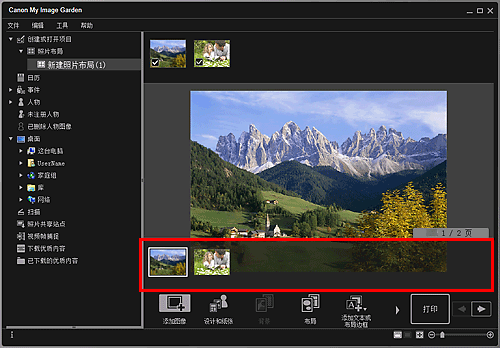
 注释
注释- 如果未显示页面缩略图区域,单击操作按钮上方的工具栏。
-
单击添加文本或布局边框。
-
从显示的菜单中选择文本(水平)、文本(垂直)或文本(弧形)。
光标变为
 (指定文本框区域)。
(指定文本框区域)。 注释
注释-
根据自定格式对话框中的语言设置,可能无法添加垂直文本框。
-
-
将光标拖到目标位置以指定文本框的尺寸。
在添加的文本框下方出现可以输入文本的文本输入调色板。
调整文本框
-
在页面缩略图区域中,选择要调整文本框的页面。
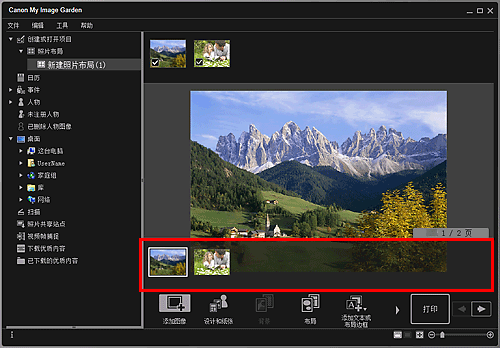
-
将光标移到要调整的文本上。
光标放置在文本框的边框上时,光标变为
 (移动文本框)。 单击边框以显示文本框调整调色板。
(移动文本框)。 单击边框以显示文本框调整调色板。 -
使用文本框调整调色板调整角度、文本框位置和背景颜色。
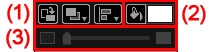
(1) 旋转/对齐
 (旋转90°)
(旋转90°)- 每单击一次会将文本框顺时针旋转90度。
 (顺序)
(顺序)- 单击以显示菜单。 可以更改文本框的显示顺序。
 (对齐或分布)
(对齐或分布)- 单击以显示菜单。 可以更改文本框的对齐/分布。
 注释
注释- 如果在选中对齐页面复选框时选择左对齐等选项,则页面会执行相应的对齐/分布操作。
- 当选择多个文本框或图像布局边框时,可以使用对齐所选对象。
- 对齐/分布设置无法用于圆形文本框。
(2) 背景颜色

 (无背景颜色)/(使用背景颜色)
(无背景颜色)/(使用背景颜色)- 单击时按钮切换。 对于
 (使用背景颜色),以下设置将应用于文本框的背景。
(使用背景颜色),以下设置将应用于文本框的背景。  (颜色设置)
(颜色设置)- 单击以显示颜色对话框。 选择要设置的颜色。
(3) 透明度
 (透明度滑块)
(透明度滑块)- 单击
 (减少透明度)或
(减少透明度)或 (增加透明度)以10%为单位调整文本框的透明度。 也可以通过拖动滑块自由更改透明度。
(增加透明度)以10%为单位调整文本框的透明度。 也可以通过拖动滑块自由更改透明度。
 注释
注释- 可以拖动文本框的边框以调整其位置。
- 可以拖动文本框的四个角以调整其尺寸。
- 将光标移到文本框的角上时,光标变为
 (自由旋转),可以通过拖动操作自由旋转文本框。
(自由旋转),可以通过拖动操作自由旋转文本框。 - 从右键单击文本框后显示的菜单中可以剪切、复制或删除文本框,或更改文本框的显示顺序或对齐/分布情况。 可以从右键单击页面后显示的菜单粘贴剪切或复制的文本框。

